티스토리 뷰
8월 13일 부로 github에서는 username,password로 로그인 하는 것이 금지 되었습니다.
그래서, 젠킨스에서 ssh username with password로 셋팅하는 방법을 공유합니다.
운영체제 : Windows 10
Jenkins 버전 : 2.289.3
상태 : windows에 GIT 이 설치 되어 있는 상태
젠킨스에 프로젝트가 생성 되어 있는 상태
전체적인 순서
- SSH KEY 생성
- gitHub에 등록
- JENKINS에서 계정 생성
- JENKINS 계정에 SSH 등록
- 빌드 및 정상 작동확인
1. ssh Key 생성 ( Key-gen )
- 아무 곳에서나 우클릭 > Git Bash Here 클릭

- git bash 에서
$ssh-keygen위 명령어를 입력 합니다.

- phraseKey 는 공백으로 두고 엔터를 칩니다.
$ 엔터 3번- 아래와 같이 [RSA 3072] ... [SHA256] 이 나오면 성공입니다.

- C:\User\User\.ssh 에서 아래의 파일이 생성 된 것을 확인합니다.
개인키(private key) : id_rsa
공개키(public key) : id_rsa.pub

2. github에서 SSH 공개 키 등록
- github.com > 로그인 > 프로필 > settings

- SSH and GPG keys > New SSH Key 클릭

- Title 입력 > Key 입력 ( id_rsa.pub을 열어 복사 후 붙여 넣기 ) > Add SSH Key 클릭 공개 키 입력 완료
- github 부분 완료.

- (참고) 공개키의 위치

3. Jenkins 화면 접속하여 Credential 생성
- 접속 > Jenkins 관리 > Manage Credentials


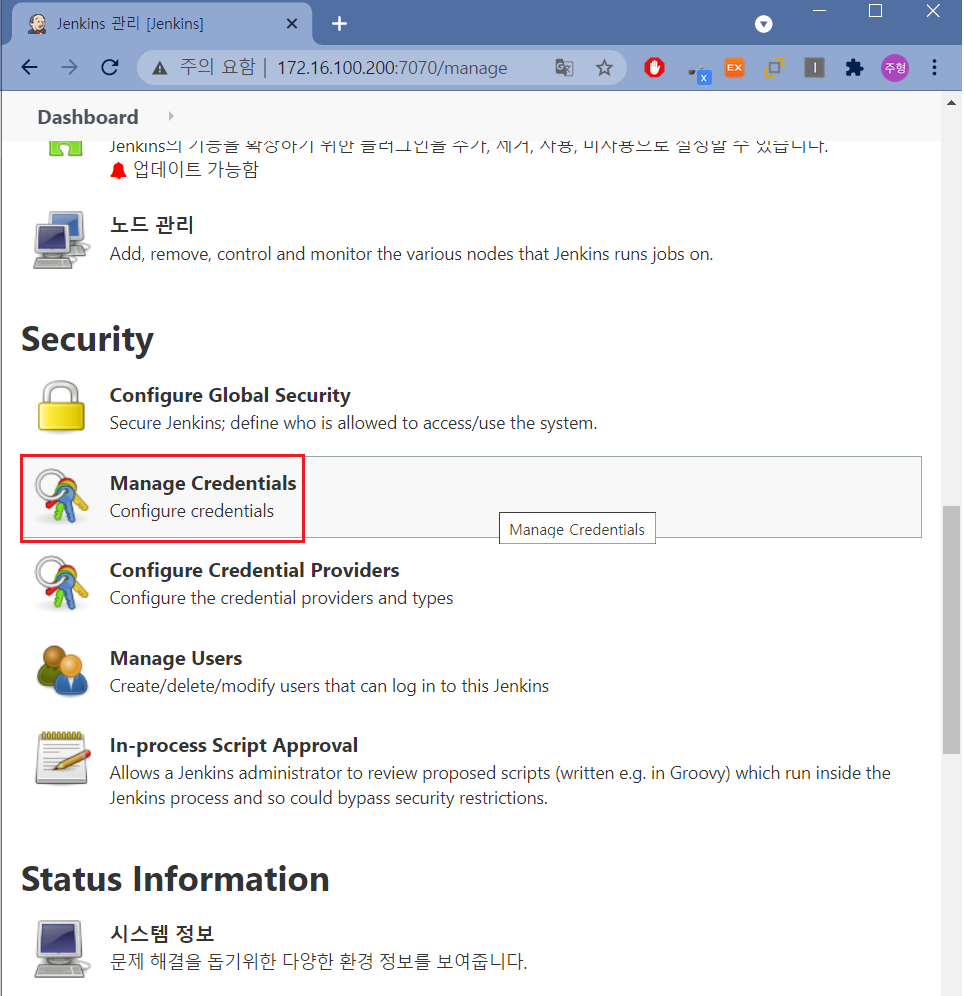
- (global) > Add Credentials


- SSH Username with private key 클릭
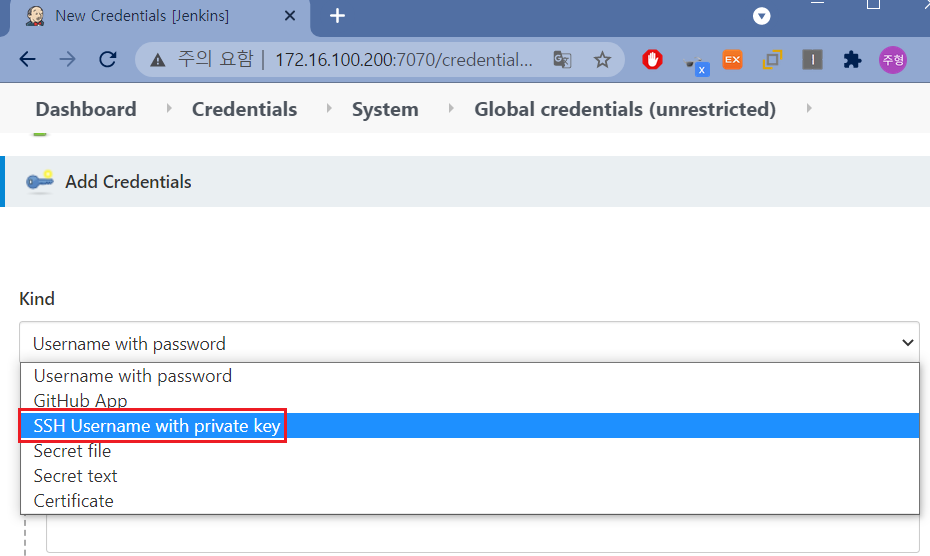
- ID 는 아무 거나 해도 됨
- Username은 Github의 ID 를 입력
- private Key 에는 C:\User\User\.ssh 에서 id_rsa 파일을 메모장으로 열어서 전체 복사 하여 붙여넣기

- 참고 : id_rsa 파일 열어서 전체 복사 하기

- Ok 버튼 클릭
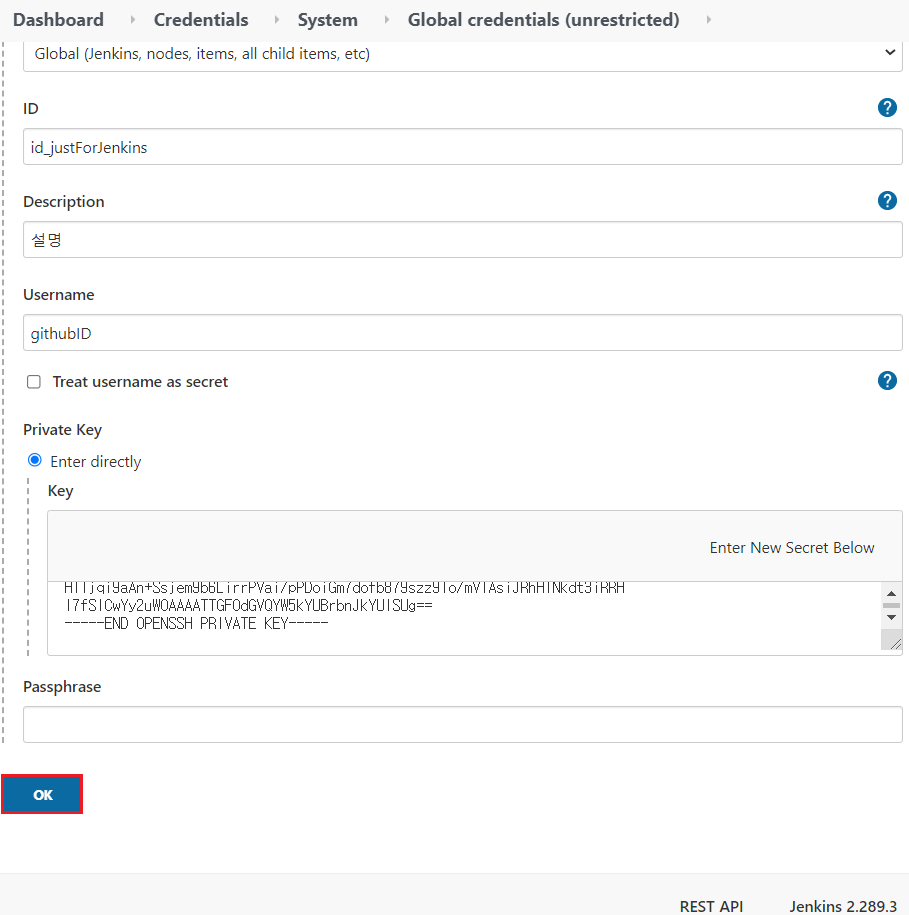
- 생성 된 Credentials 확인
Jenkins home > Dashboard > Jenkins 관리 > Manage Credentials

- 생성한 ssh credentials 셋팅을 적용할 프로젝트 선택 > 구성 클릭


- 프로젝트의 구성 수정
(참고) General 수정 할 부분은 없음. 확인만

- github.com 으로 잠시 이동 하여 자신의 프로젝트 SSH 주소를 복사 해 옵니다.

- Jenkins 에서 복사 해온 URL 을 입력합니다.
- Credentials 에 생성해 둔 ID 를 선택 합니다.
- Name 은 비워두어도 괜찮습니다.
- 그리고 저장 합니다.
URL을 입력하고, ID를 입력하면 커넥션을 시도 하고 에러가 있으면 URL 밑에 표시 됩니다.



젠킨스에 셋팅 완료.
-빌드 하여 확인.

빌드가 정상 적으로 된다면 완료 된 것입니다.
긴 글 읽어주셔서 감사합니다.
'IT' 카테고리의 다른 글
| [Next.js+TypeScrpit] 초기 셋팅 (0) | 2021.12.13 |
|---|---|
| [postgreSQL] Data 위치 이동 (0) | 2021.11.02 |
| [프로그래머스] 가장 큰 수 (0) | 2019.01.19 |
